Cómo habilitar Windows Sandbox en el sistema operativo invitado de VirtualBox
Windows Sandbox es una de las nuevas funciones del sistema operativo Windows(Windows OS) . Desafortunadamente, incluso si está utilizando la compilación correcta de Windows 11/10VirtualBox , no puede usar Windows Sandbox . Al igual que VMware , VirtualBox requiere soporte específico de su procesador para que pueda crear una máquina virtual anidada . Si intenta enable Windows Sandbox in Windows 11/10 sin este soporte, encontrará un botón atenuado en la ventana Características de Windows .(Windows Features)
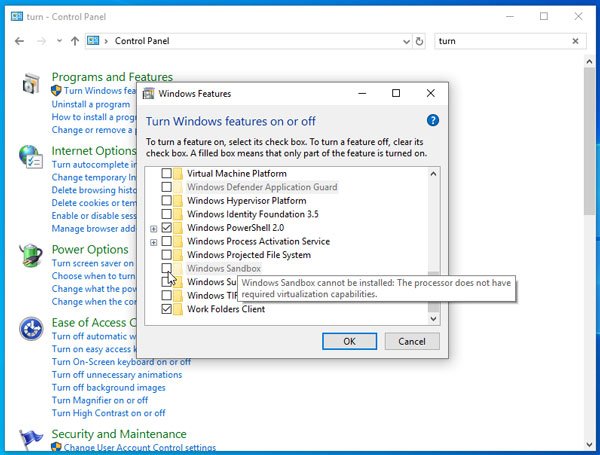
Si Windows Sandbox muestra algún mensaje de error como:
- Windows Sandbox no se puede instalar, el procesador no tiene las capacidades de virtualización requeridas(Windows Sandbox cannot be installed, The processor does not have required virtualization capabilities)
- No tienes SLAT (Traducción de Dirección de Segundo Nivel)(You do not have SLAT (Second Level Address Translation))
Puede solucionar este problema utilizando esta guía.
Requisitos del sistema/hardware:
- Debe tener la última versión (6.x.x+) de VirtualBox . La versión anterior de VirtualBox(VirtualBox) no tiene soporte de virtualización anidada.
- El segundo requisito es que VirtualBox no admite la virtualización anidada en CPU Intel(Intel CPUs) , a partir de ahora. En otras palabras, debe tener CPU AMD(AMD CPUs) . VirtualBox tiene esta limitación y espero que futuras actualizaciones eliminen esta barrera.
Habilitar Windows Sandbox en VirtualBox

Para habilitar y usar Windows Sandbox en la máquina virtual VirtualBox , siga estos pasos:(VirtualBox)
- Habilitar VT-x/AMD-V anidado
- Permitir 4 núcleos
- Activar Windows Sandbox en las características de Windows
Hay una configuración específica que debe habilitar para usar la virtualización anidada en la máquina virtual VirtualBox . Esto se llama VT-x/AMD-V anidado . Aunque dice VT-x , no puede permitir esta función si tiene una CPU Intel(Intel CPU) .
Para encontrar esta configuración, abra VirtualBox , seleccione la máquina virtual y haga clic en el botón Configuración(Settings ) . Después de eso, cambie a la sección Sistema(System ) y vaya a la pestaña Procesador . (Processor )A partir de aquí, debe realizar dos cambios.
Primero, debe asignar al menos 4 núcleos a la máquina virtual. Puede usar la barra de Procesador(es)(Processor(s) ) para aumentar el número de núcleo.
En segundo lugar, debe seleccionar la casilla de verificación Enable Nested VT-x/AMD-V .

Después de eso, haga clic en el botón Aceptar para guardar su cambio.
Ahora, inicie su máquina virtual y busque Activar o desactivar las funciones de Windows(Turn Windows features on or off ) en el cuadro de búsqueda de la barra de tareas(Taskbar) . Después de abrir el panel Características de Windows(Windows Features) , debería poder habilitar Windows Sandbox como de costumbre.
Espero que este consejo te sea útil.(Hope this tip will be helpful for you.)
Lea a continuación(Read next) : Cómo habilitar Windows Sandbox en VMware Workstation .
Related posts
Habilitar o deshabilitar la Política Printer Sharing group en Windows Sandbox
Habilitar o deshabilitar Video Input en Windows Sandbox
Application Guard or Windows Sandbox error 0x80070003, 0xc0370400
Habilitar o deshabilitar Clipboard Compartir con Windows Sandbox
Habilitar o deshabilitar Audio Input en Windows Sandbox en Windows 10
Windows computer se apaga cuando está enchufado USB device
Cómo donar de forma segura CPU time usando Windows Sandbox
Elija dónde obtener la opción Aplicaciones en gris en la configuración de Windows 10
Windows 10 atascado en el diagnóstico de su PC screen
Virtualization support está deshabilitado en el firmware en Windows 10
Cómo corregir problemas WiFi en Windows 10
Windows 10 Brightness Control no funciona ni cambia automáticamente
Habilitar o deshabilitar Virtualized GPU Compartir para Windows Sandbox
Background Intelligent Transfer Service no funciona en Windows 11/10
Start Menu no se abre o Start Button no funciona en Windows 11/10
Cómo instalar Windows Sandbox en Windows 10 en tres pasos
HTTPS Sitios que no se abren en ningún navegador en Windows computer
Windows Update error 0x800F081F en Windows 10
Cómo configurar y usar un Sandbox de navegador en Windows
Microsoft Office Click-To-Run High CPU usage en Windows 11/10
